Ha egy hosszú nap után pihen a kényelmes kanapén, az utolsó dolog, amit tennie akarsz, felkeresse a távvezérlőt, hogy csak a kedvenc műsor hangerejét növelje.
Szerencsére a Google Assistant - a Google Home eszközön vagy a telefonján keresztül - a televízió számos aspektusának irányítását is lehetővé teheti, még akkor is, ha a távvezérlő nem elérhető. Például megváltoztathatja a hangerőt, vagy csak egy kifejezéssel elindíthatja a Netflixet.

Csak egy Chromecast vagy egy intelligens TV szükséges. A telepítési folyamat a legigényesebb lépés, sőt ez csak néhány percet igényel az időben.
Hogyan kapcsolható össze a Google Home és a TV a Chromecast segítségével
Ha van egy Chromecast, egy HDMI-porttal felszerelt TV és egy félig tisztességes Wi-Fi kapcsolat, akkor mindent megtesz, amire szüksége lehet a Google Assistant csatlakoztatásához a Chromecasthoz.

Először csatlakoztassa a Chromecast. A Chromecast valószínűleg csatlakoztatja a HDMI-portot, és mikro-USB-t fog használni az energiaellátáshoz. A Chromecast Ultra kissé különbözik abban, hogy külső áramforrást használ, ahelyett, hogy közvetlenül a TV-hez csatlakoztatja.
A Chromecast csatlakoztatása és beállítása után a Google Home eszköz csatlakoztatása a Chromecasthoz egyszerű. A Chromecast beállítása után már telepítenie kell a Google Kezdő alkalmazást, de ha nem, szánjon rá időt a letöltésre. Az alkalmazást a a Play Áruházban és a az App Store-ban oldalon is megtalálhatja.
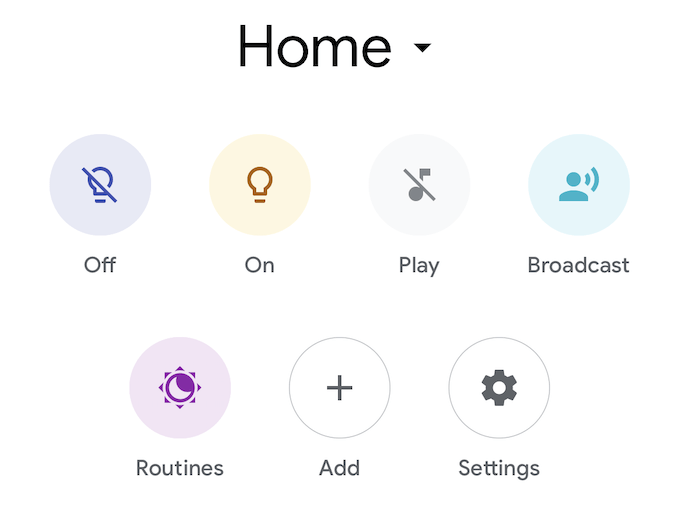
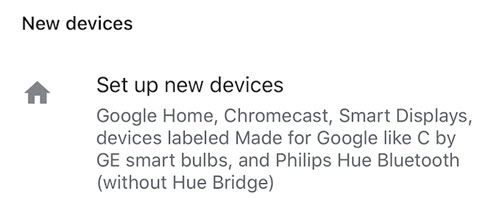
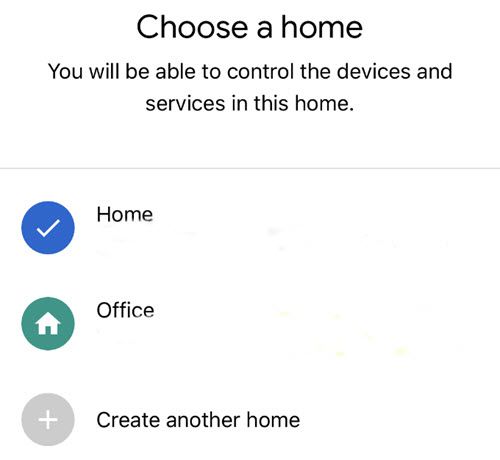

Miután elvégezte ezeket a lépéseket, az eszközét most össze kell kapcsolni. Megmondhatja a Google Kezdőoldalának, hogy „Játsszon a barátokkala Netflix-ről a Chromecaston”, és a műsornak a képernyőn kell megjelennie, további rászólítás nélkül.
Vezérelheti a hangerőt, kihagyhatja az epizódokat és még sok minden mást. A televíziót azonban nem kapcsolhatja ki, ha nincs csatlakoztatva egy Logitech Harmony Hub.
Hogyan lehet a Google Home-ot csatlakoztatni egy már beállított eszközhöz

A fenti lépések egy vadonatúj eszköz összekapcsolására vonatkoznak, de előfordulhat, hogy olyan helyzetbe kerülhet, amikor az eszköz már telepítve van otthonában , például egy intelligens TV-vel. Ha van beépített Chromecast, akkor előfordulhat, hogy nem jelenik meg azoknak az eszközöknek a listáján, amelyeket fel kell venni a Google Kezdőlapra.
A következőképpen csatlakoztathatja a Google Home készüléket ahhoz a TV-hez:
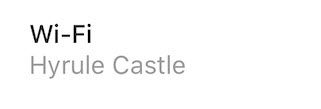
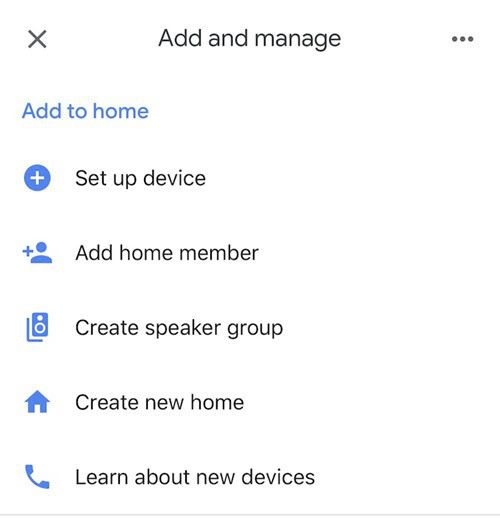
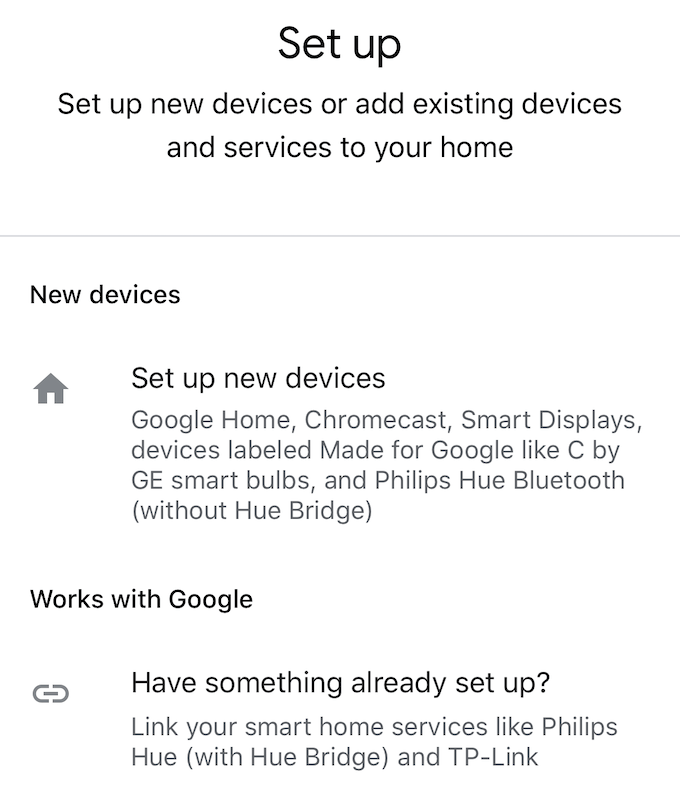
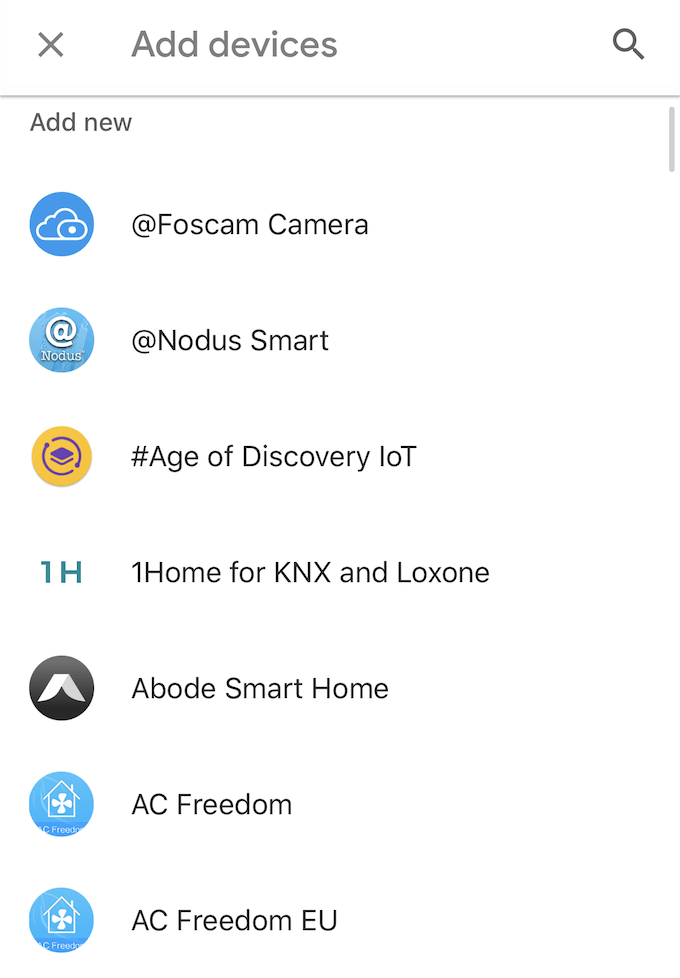
Ha már rendelkezik összekapcsolva az eszközöket, akkor a tévét a Google Home intelligens asszisztensével vezérelheti. A telefonról tartalmakat és képeket is küldhet.
Ha van intelligens TV-je, akkor a modelljéhez tartozó alkalmazás digitális távirányítóval is rendelkezik, amely mindent megtehet, amit a fizikai távvezérlő képes. Ez egy másik nagyszerű lehetőség, ha a kanapé párnák elfogyasztották, és nem találja az energiát, hogy áthatoljon rajtuk. katalógusa